这篇文章主要介绍如何将myeclipse与navicat连接,文中介绍的非常详细,具有一定的参考价值,感兴趣的小伙伴们一定要看完!
myeclipse与navicat连接的步骤:
1.安装mysql
2.安装myeclipse
3.安装mysql可视化界面Navicat
4.下载JDBC驱动 下载地址https://dev.mysql.com/downloads/connector/j/
5.配置连接(重点)
1>将JDBC驱动放在新建的项目下的lib包中(如果没有这个文件夹的话就自己新建),然后设置进去环境中去(右键那个jar文件然后Build Path)。
2>打开myeclipse-Window-perspective-Open Perspective-Myeclipse Database Explorer。
3>打开之后再右侧空白版右键-新建出现如下画面需要配置信息。
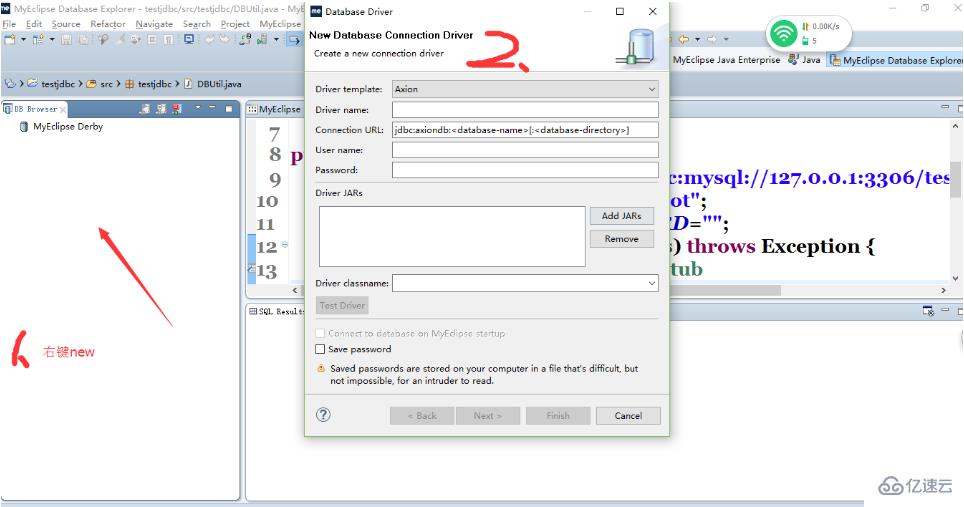
4>配置信息如下:
(注意两点:1.jdbc:mysql://<hostname>[<:3306>]/<dbname>要修改2.Driver classname要选下面那个)
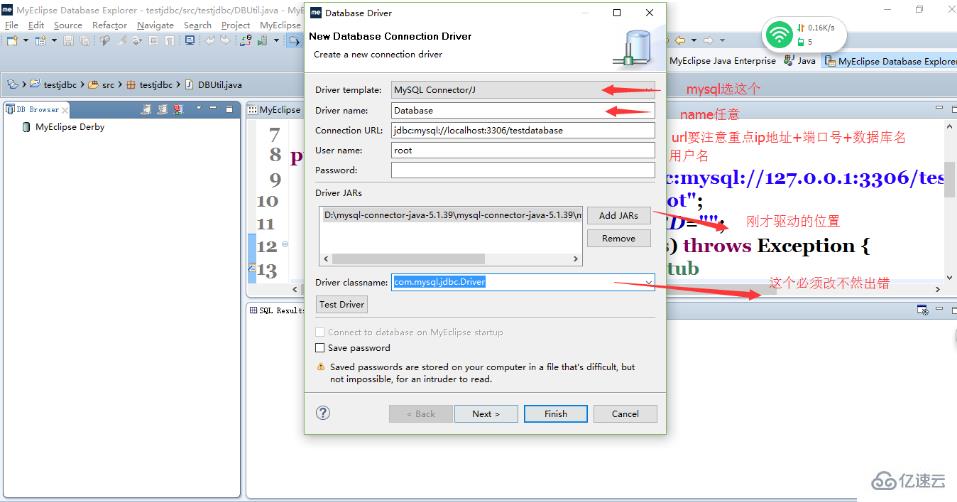
然后Test Driver成功的话就Finish。
5>编写java代码访问数据库。
public class DBUtil {
private static final String URL="jdbc:mysql://127.0.0.1:3306/testdatabase";
private static final String USER="root";
private static final String PASSWORD="";
public static void main(String[] args) throws Exception {
// TODO Auto-generated method stub
//1.加载驱动程序
Class.forName("com.mysql.jdbc.Driver");
//2.获得数据库连接
Connection conn=DriverManager.getConnection(URL, USER, PASSWORD);
//3.通过数据库的连接操作数据库,实现增删改查
Statement stmt = conn.createStatement();
ResultSet rs=stmt.executeQuery("select user_name,age from goddess where id=1");
while(rs.next()){
System.out.print(rs.getString("user_name")+","+rs.getInt("age"));
}
}
}数据库如图:
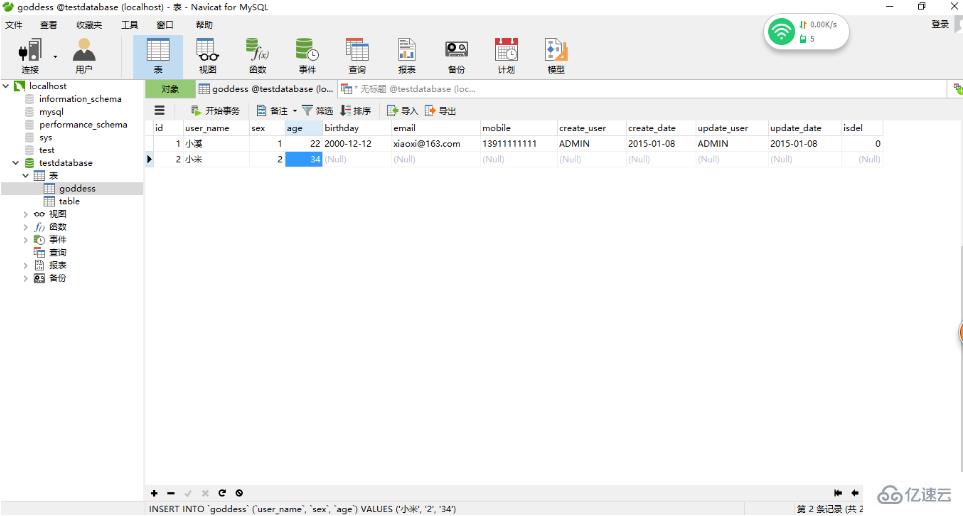
最后运行java代码成功。
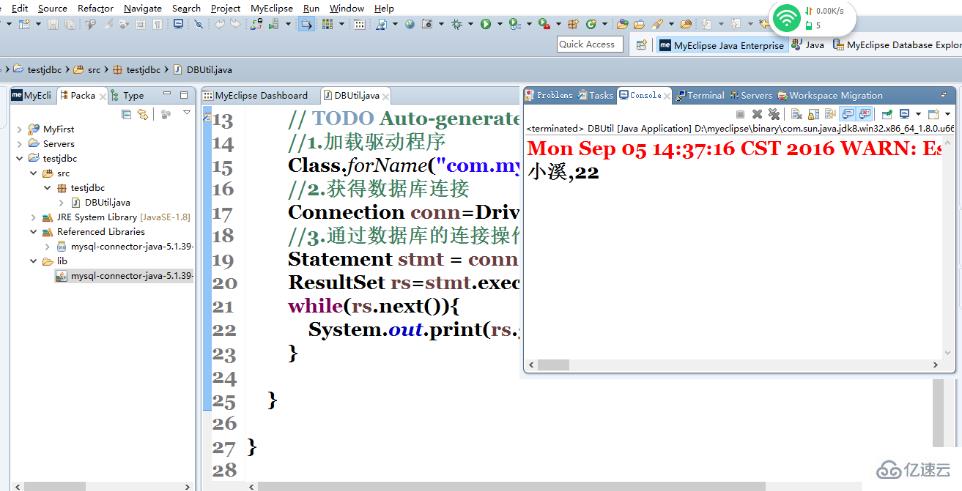
以上是“如何将myeclipse与navicat连接”这篇文章的所有内容,感谢各位的阅读!希望分享的内容对大家有帮助,更多相关知识,欢迎关注亿速云行业资讯频道!
亿速云「云服务器」,即开即用、新一代英特尔至强铂金CPU、三副本存储NVMe SSD云盘,价格低至29元/月。点击查看>>
免责声明:本站发布的内容(图片、视频和文字)以原创、转载和分享为主,文章观点不代表本网站立场,如果涉及侵权请联系站长邮箱:is@yisu.com进行举报,并提供相关证据,一经查实,将立刻删除涉嫌侵权内容。